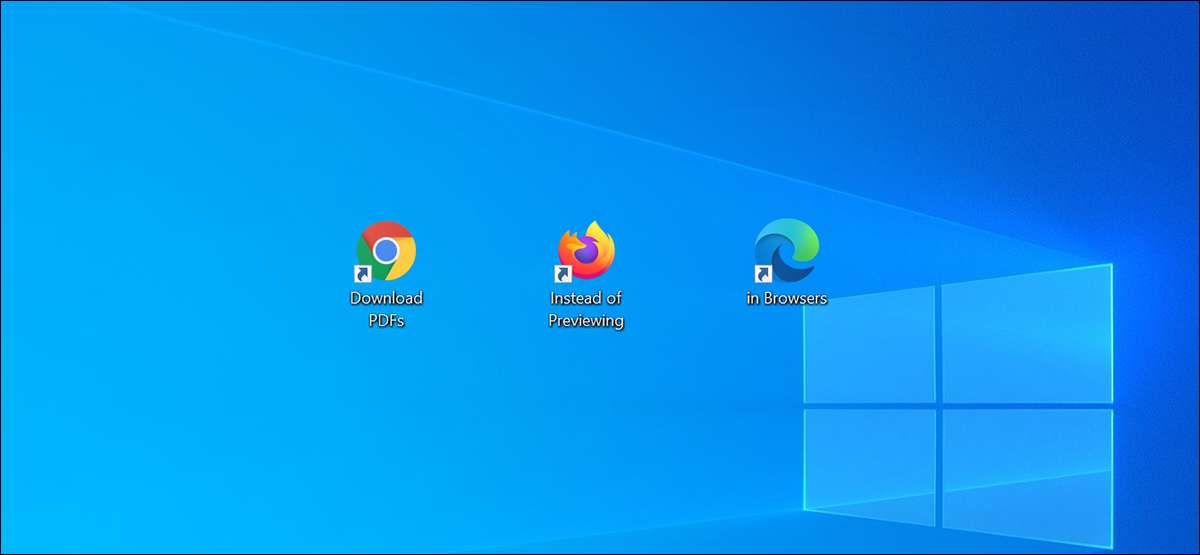
Po kliknięciu linku PDF w większości przeglądarek, przeglądarka otwiera podgląd PDF w oknie przeglądarki internetowej. Aby pobrać plik PDF, a nie jego podgląd, musisz zmienić ustawienia w swojej przeglądarce. To działa w Chrome, Firefox i Edge.
Get Chrome do pobrania Zamiast podgląd PDF
Google Chrome korzysta z wbudowanej przeglądarki PDF do podglądu plików PDF pozwalają. Można włączyć tę PDF Viewer off i Chrome wtedy szybka zapisanie plików PDF zamiast ich podgląd.
Zacznij od uruchomienia Google Chrome na komputerze.
Kiedy otwiera Chrome, kliknij menu Chrome (trzy kropki) w prawym górnym rogu okna, a następnie wybierz „Ustawienia”.
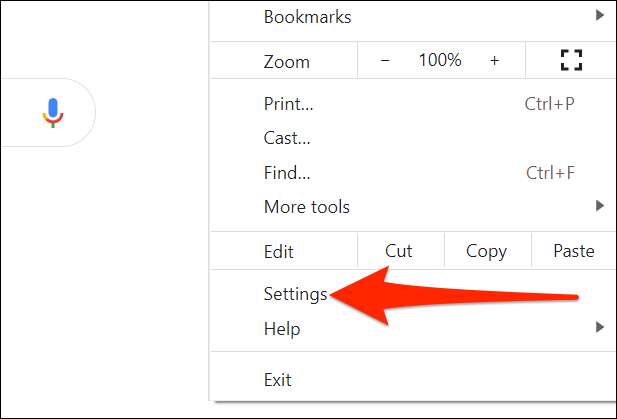
W ustawieniach Chrome kliknij „Prywatność i bezpieczeństwo” w lewym pasku bocznym. Kliknij „Ustawienia witryny” po prawej stronie.
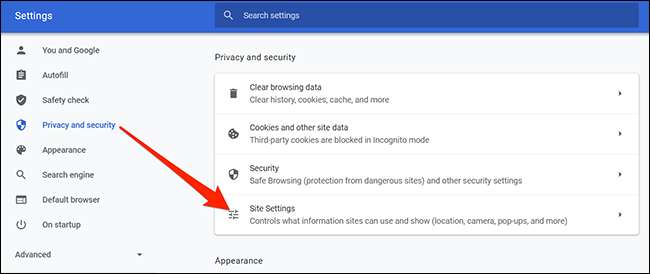
Przewiń w Ustawienia witryny, a następnie kliknij „Dodatkowe ustawienia content” na samym dole.
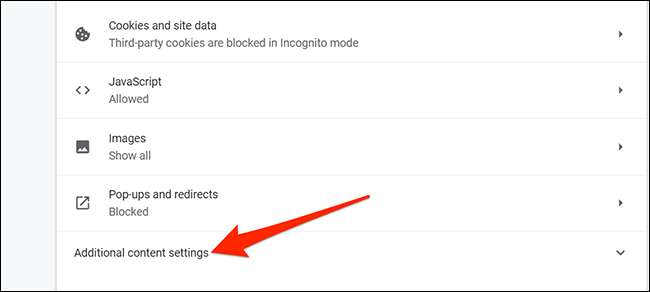
W rozwiniętym menu wybierz „dokumentów PDF.”
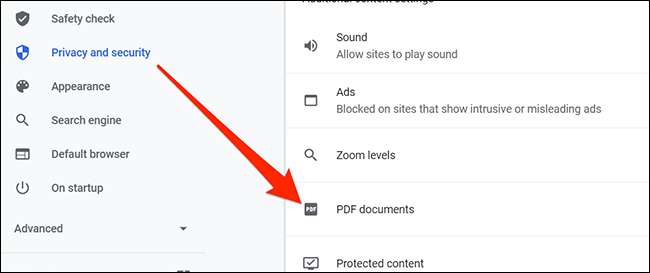
Przełącz na „Pobierz pliki PDF zamiast automatycznie otwierając je w Chrome” opcji.
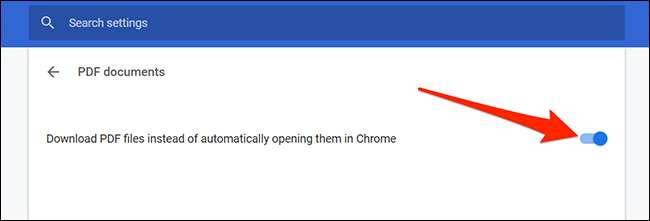
Chrome będzie teraz wyświetlać standard zapisu zachęty dla plików PDF.
Uczynić Firefox Pobierz PDF zamiast wyświetlać je
Mozilla Firefox posiada również wbudowaną opcją aby pobrać PDF zamiast przeglądania ich w tej przeglądarce.
Aby dostać się do tej opcji, uruchom Firefoksa na komputerze.
Firefox, kliknij menu (trzy poziome linie) w prawym górnym rogu okna i wybierz „Opcje”.
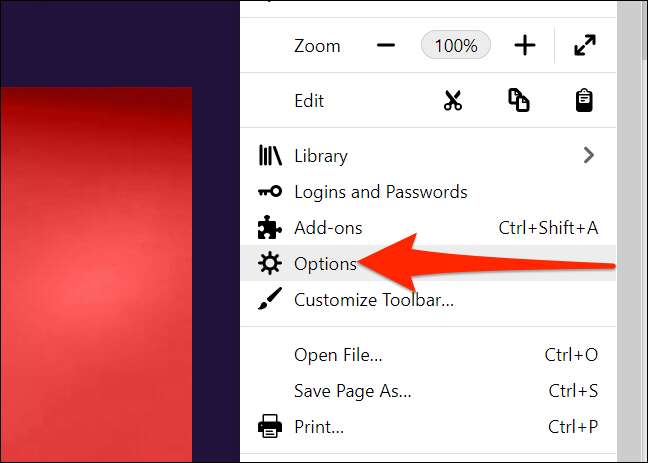
W opcji, kliknij „General” po lewej stronie. Przewiń w dół w prawym panelu, aż zobaczysz sekcję „Aplikacje”.
W sekcji Aplikacje kliknij opcję obok „Portable Document Format (PDF)” i wybierz „Zapisz plik”.

Otóż to!
Krawędź mają Zapisz PDF zamiast wyświetlać je
Microsoft Edge korzysta z wbudowanej przeglądarki PDF do umożliwiają podgląd plików. Wyłączyć tę opcję, a przeglądarka będzie zapisać PDF zamiast ich przeglądania.
Aby to zrobić, należy uruchomić Microsoft Edge na komputerze.
Przy krawędzi otwiera, kliknij menu (trzy kropki) w prawym górnym rogu okna i wybierz „Ustawienia”.
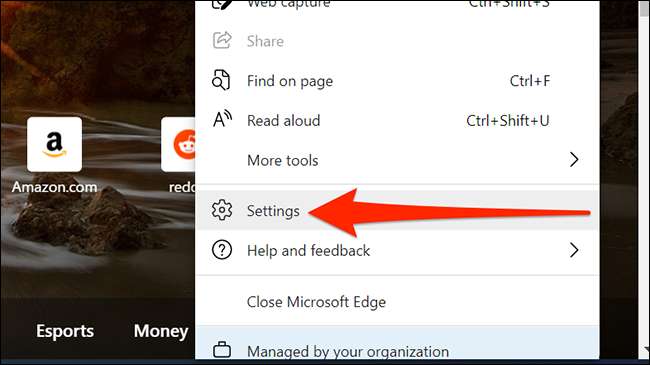
W ustawieniach, kliknij „cookie i uprawnienia site” po lewej stronie, a następnie wybrać „dokumenty PDF” po prawej stronie.
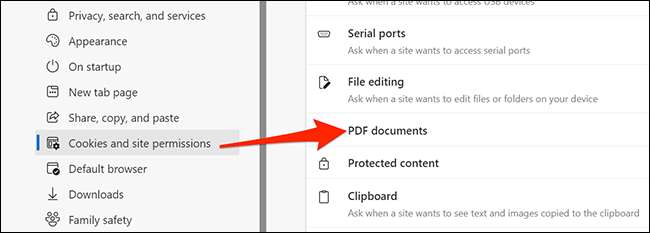
Włącz opcję „Always pobierania plików PDF” tutaj.
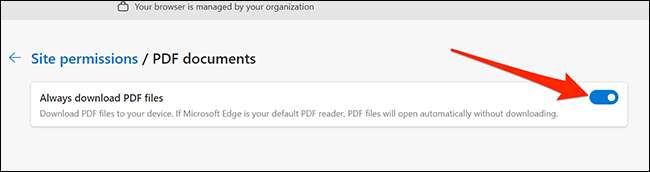
Jesteś cały zestaw.
Czy wiesz, że można zapisać stronę internetową jako PDF w Chrom , Firefox. , Krawędź , oraz Safari ? To pozwala na czytanie ulubionych stron internetowych w trybie offline, kiedy tylko chcesz. Można także udostępniać te pliki PDF strony internetowej z innymi.
ZWIĄZANE Z: Jak zapisać stronę internetową jako PDF w Google Chrome







